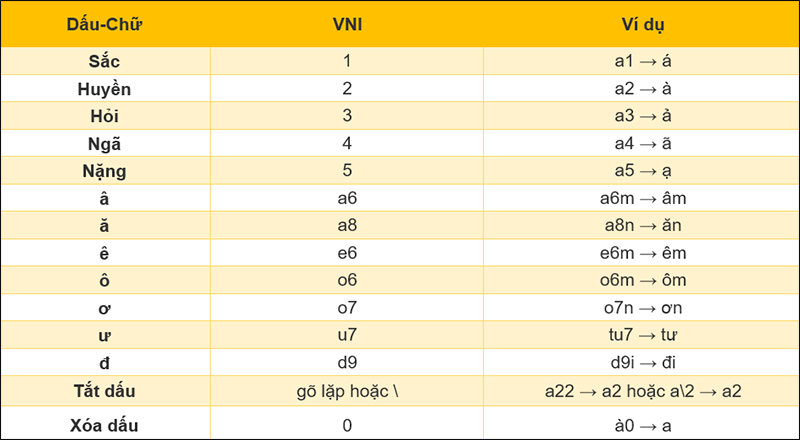
Chào mừng đến với bài viết của chúng tôi! Trong thời đại số hóa hiện nay, việc gõ tiếng Việt có dấu trên máy tính, laptop là rất cần thiết trong các công việc văn phòng, giáo dục hay truyền thông. Tuy nhiên, không phải ai cũng biết cách gõ tiếng Việt chính xác và đúng cách. Bài viết này sẽ giúp bạn tìm hiểu cách gõ tiếng Việt có dấu bằng bộ gõ Telex, VNI trên Unikey đơn giản nhất.
I. Lợi Ích

Gõ tiếng Việt có dấu bằng bộ gõ Telex, VNI trên Unikey mang lại nhiều lợi ích cho người dùng:
- Thuận tiện trong việc gõ tiếng Việt có dấu trong các công việc văn phòng, giáo dục hay truyền thông.
- Hỗ trợ tối đa cho người dùng khi gõ tiếng Việt bằng cách tự động chuyển đổi các âm tiết sang dấu tiếng Việt phù hợp.
- Giúp bạn dễ dàng chọn lựa và chỉnh sửa kiểu gõ phù hợp nhất với cá nhân mỗi người.
III. Video Hướng Dẫn Cách Gõ Tiếng Việt Trên Unikey
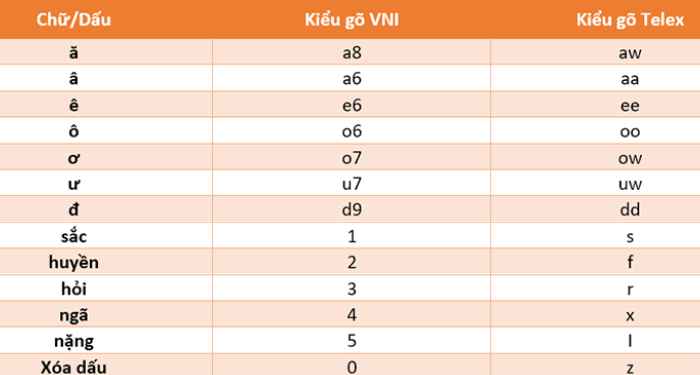
Trong bài viết này, chúng tôi cũng có thêm video hướng dẫn chi tiết cho bạn trong việc sử dụng bộ gõ Telex, VNI trên Unikey, giúp bạn làm quen và nắm vững kỹ năng gõ tiếng Việt đầy đủ dấu.
III. Cách Chỉnh Chế Độ Gõ Trong Unikey
1. Hướng Dẫn Nhanh
Để chỉnh chế độ gõ tiếng Việt trên Unikey, bạn có thể thực hiện theo các bước sau:
- Mở ứng dụng Unikey.
- Lựa chọn bảng mã và kiểu gõ phù hợp với công việc của bạn.
- Nhấn chọn nút Mở rộng để điều chỉnh các tùy chọn khác (nếu cần thiết).
- Nhấn chọn Đóng để lưu lại cài đặt.
2. Hướng Dẫn Chi Tiết
Bước 1: Mở ứng dụng Unikey trên máy tính hoặc laptop của bạn.
Bước 2: Lựa chọn bảng mã và kiểu gõ phù hợp với công việc của bạn. Thông thường đối với bộ gõ Telex và VNI, bạn nên chọn bảng mã Unicode mặc định.
Lưu ý: Với các bảng mã Unicode để gõ chữ in hoa có dấu, bạn chỉ cần gõ chữ gốc là chữ in hoa (nhấn chọn SHIFT khi gõ), còn các dấu thanh, dấu mũ, dấu móc có thể gõ phím chữ thường.
Ví dụ: Ungws dungj = Ứng dụng.
Bước 3: Nhấn chọn nút Mở rộng để điều chỉnh các tùy chọn khác. Các tùy chọn này bao gồm:
- Tắt/mở tính năng tự động gõ Telex hoặc VNI.
- Chỉnh sửa bàn phím tắt.
- Cài đặt hệ thống tự động (nếu cần thiết).
Bước 4: Sau khi điều chỉnh các tùy chọn, nhấn chọn Đóng để lưu lại cài đặt.
Lưu ý: Quy tắc gõ dấu tiếng Việt là bạn cần phải gõ chữ trước, sau đó gõ bổ sung các dấu thanh, dấu mũ, dấu móc phía sau cùng theo kiểu gõ mà bạn đã chọn. Phần mềm UniKey sẽ luôn tự động đặt các dấu vào đúng chữ cái cần thiết, hạn chế tình trạng đặt sai dấu chính tả.
IV. Cách Gõ Tiếng Việt Bằng Bộ Gõ Telex
Bộ gõ Telex là một trong những phương pháp gõ tiếng Việt phổ biến nhất hiện nay. Bạn có thể làm theo các bước sau để gõ tiếng Việt bằng bộ gõ Telex trên Unikey:
- Nhấn phím “F9” để chuyển sang chế độ gõ Telex.
- Viết các ký tự xuất hiện trên bàn phím.
Ví dụ:
- Ta muốn gõ từ “việt”:
- Gõ “v” = “v”.
- Gõ “i” = “i”.
- Gõ “‘” (dấu hỏi) = “ê”.
- Gõ “t” = “t”. Vậy, ta sẽ có từ việt.
- Hoàn thành từ và bấm Space để kết thúc.
V. Cách Gõ Tiếng Việt Bằng Bộ Gõ VNI
Bộ gõ VNI cũng là một trong những phương pháp gõ tiếng Việt phổ biến. Để gõ tiếng Việt bằng bộ gõ VNI trên Unikey, bạn có thể làm theo các bước sau:
- Nhấn phím “F8” để chuyển sang chế độ gõ VNI.
- Viết các ký tự xuất hiện trên bàn phím.
Ví dụ:
- Ta muốn gõ từ “việt”:
- Gõ “v” = “v”.
- Gõ “i” = “i”.
- Gõ “3” (dấu chấm) = “ê”.
- Gõ “t” = “t”. Vậy, ta sẽ có từ việt.
- Hoàn thành từ và bấm Space để kết thúc.
Với những bài viết trên máy tính hoặc laptop, việc gõ tiếng Việt có dấu là rất quan trọng và cần thiết. Bằng cách sử dụng bộ gõ Telex, VNI trên Unikey, bạn có thể dễ dàng gõ tiếng Việt đầy đủ dấu và chính xác. Chúc các bạn thành công!







